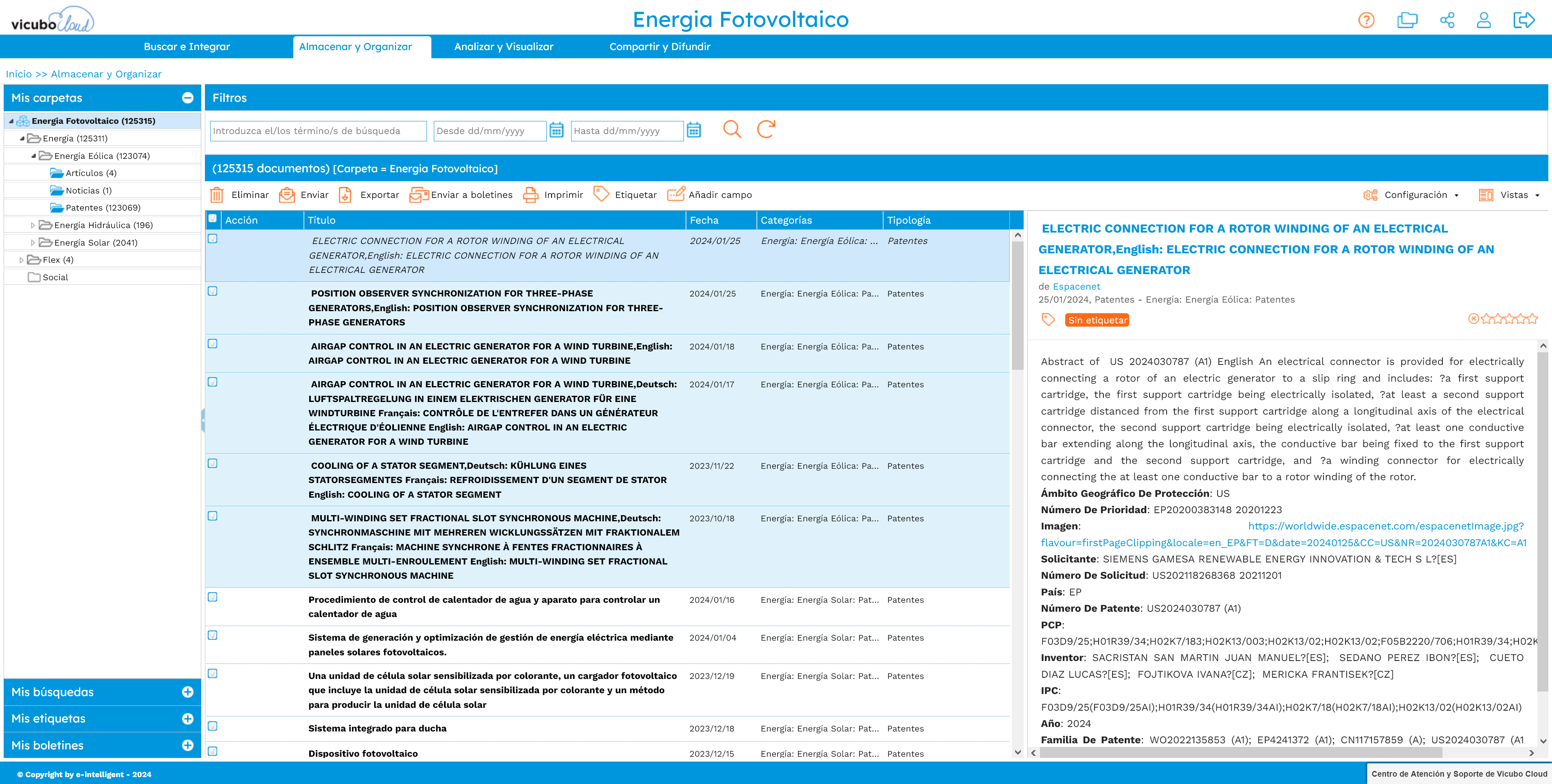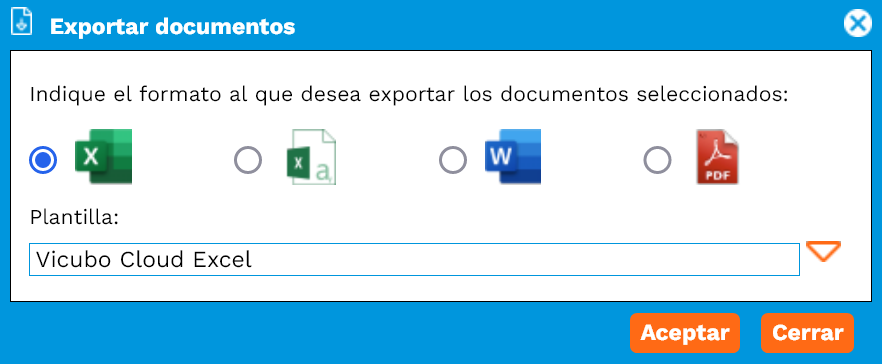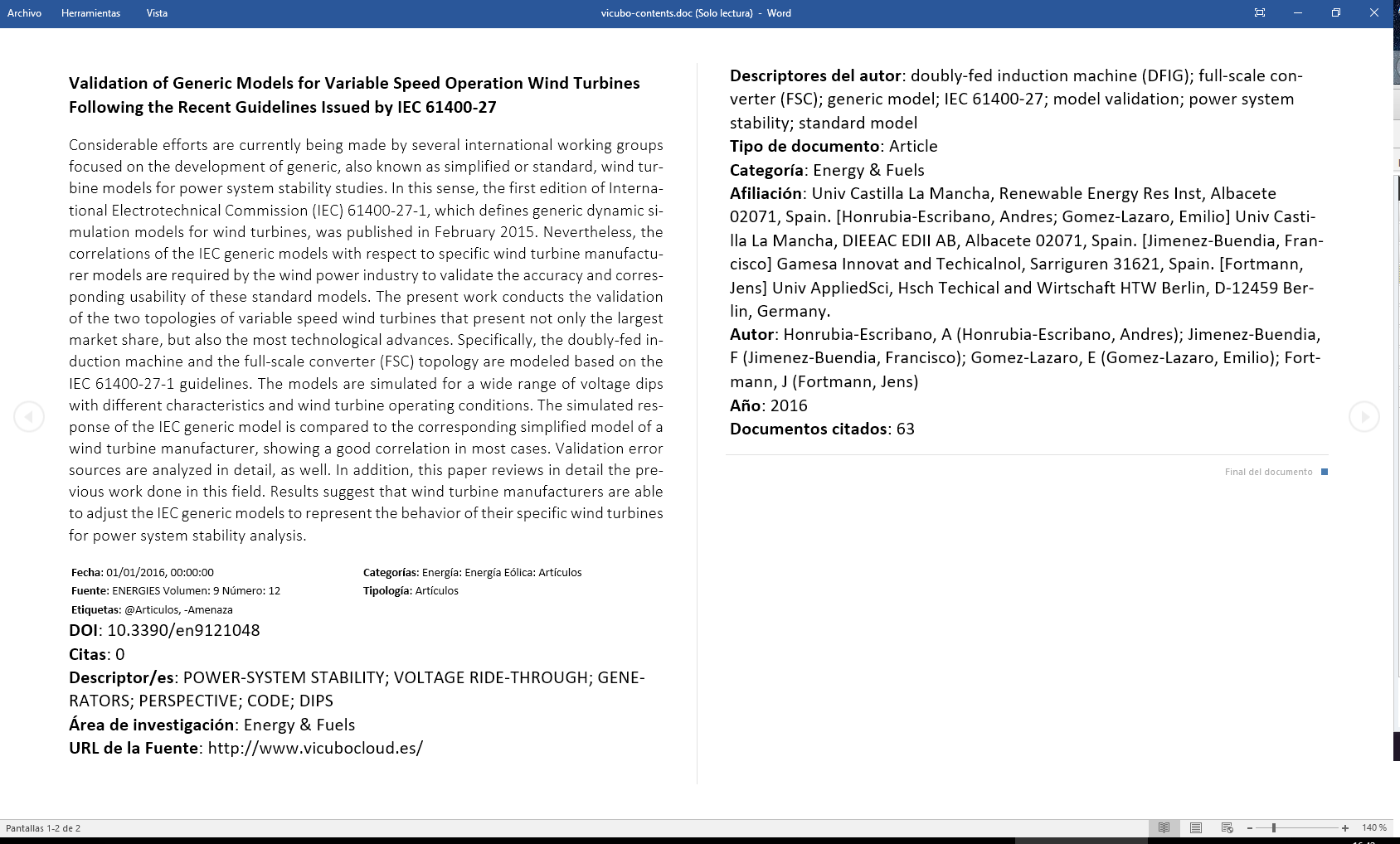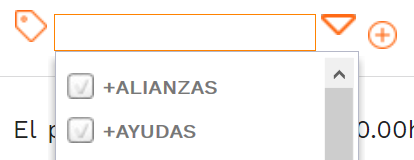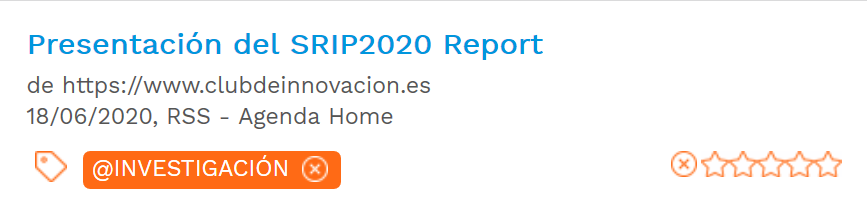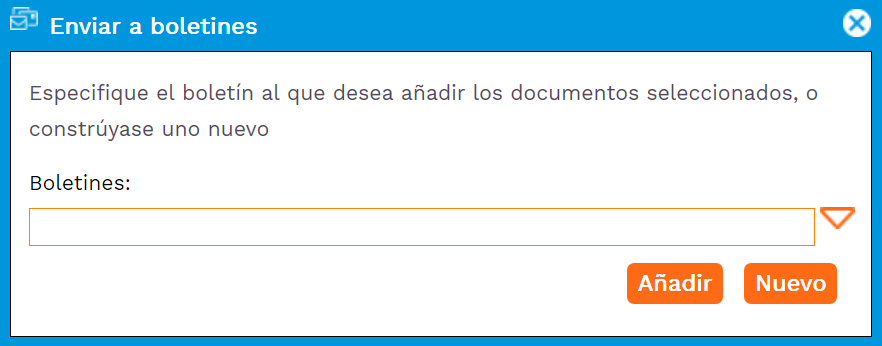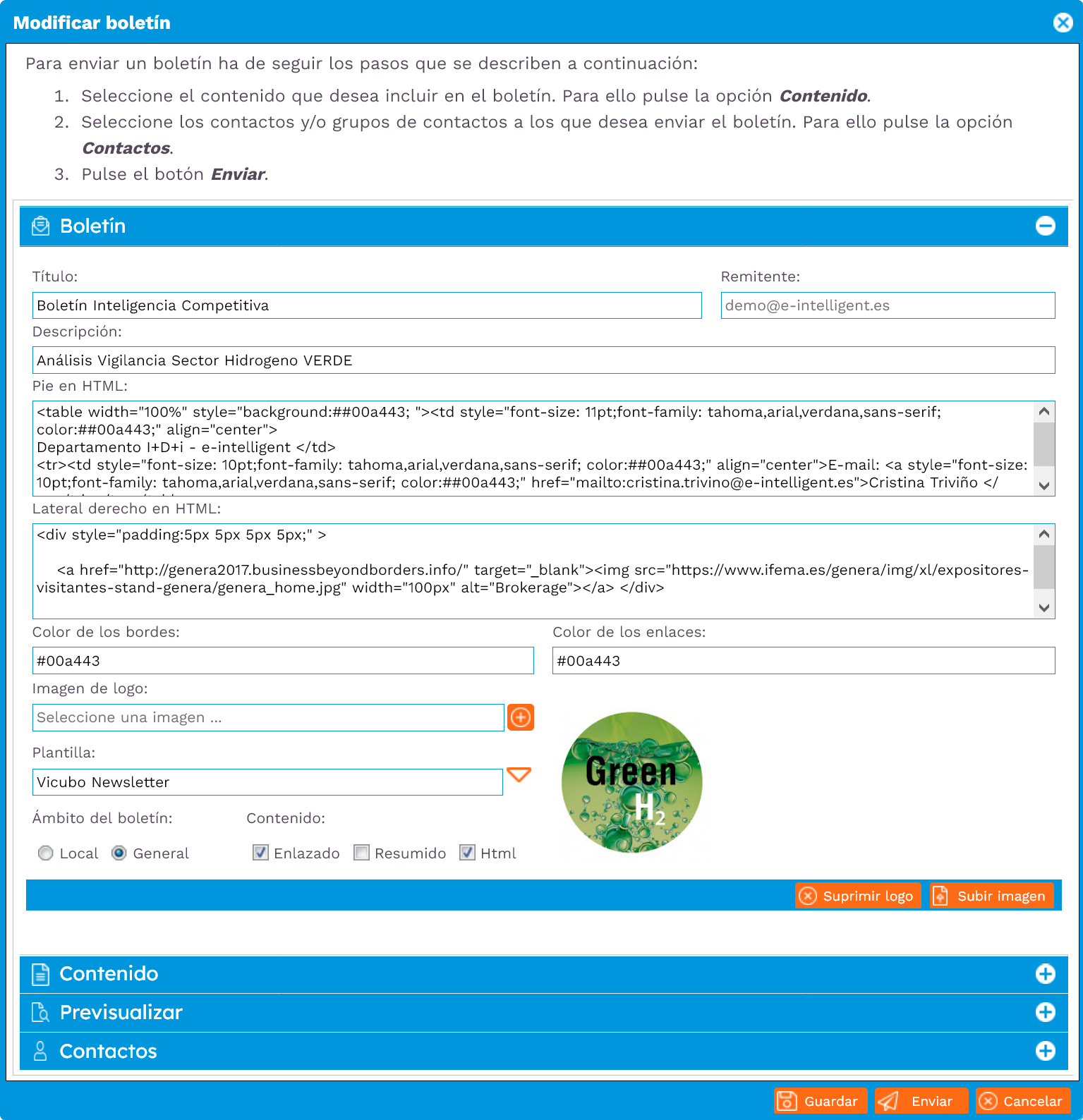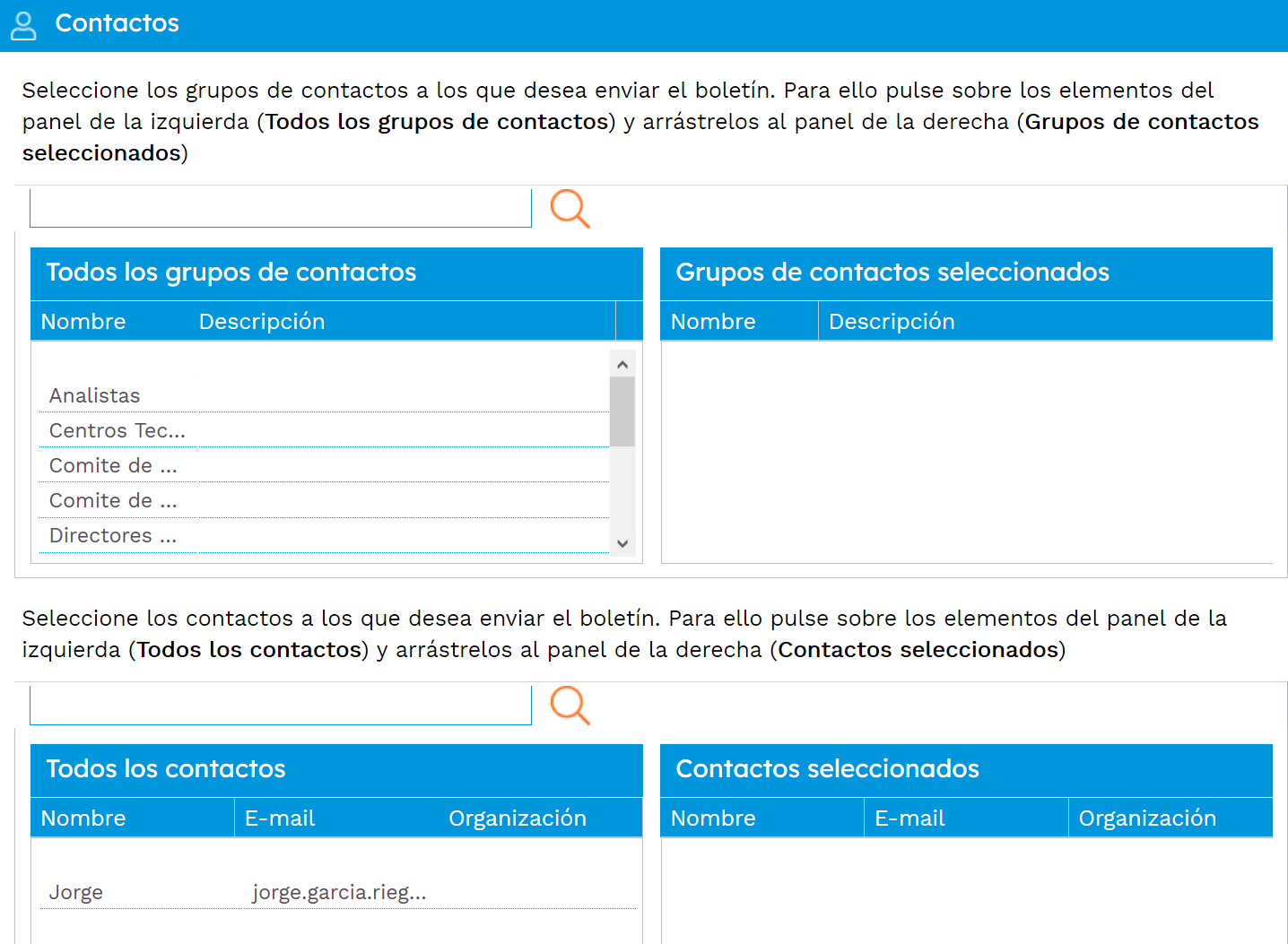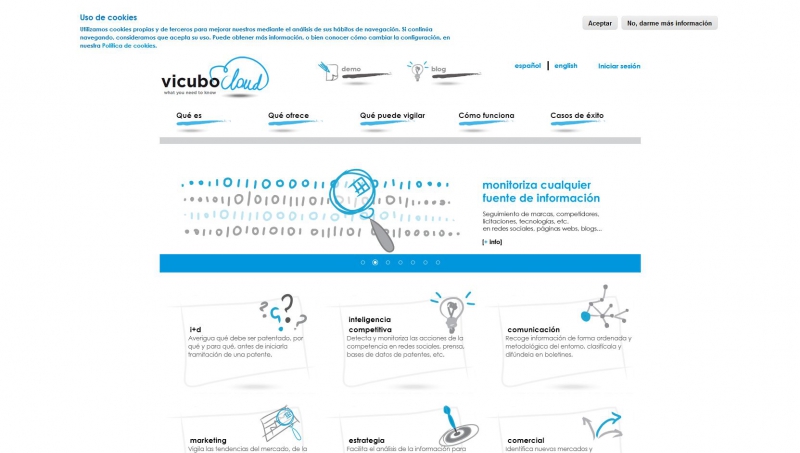Trucos para Vigilar a tu Competencia con Vicubo Cloud

Truco 5. Crea Informes o Boletines en Vicubo Cloud
Hoy te vamos a enseñar cómo crear informes o boletines con Vicubo Cloud.
Si ya hemos trabajado anteriormente con Flex, Social o Sectores tendremos información en “Almacenar y Organizar”.
Desde este apartado podremos exportarnos la información que más nos interese a distintos formatos (PDF, WORD, EXCEL y CSV).
Para ello, solo tendremos que seleccionar aquella información que nos interese mediante la funcionalidad de seleccionar:
Una vez seleccionado el elemento de información, haz clic en “Exportar”
Si hemos añadido etiquetas y nuevos campos tambien se exportará la información valorizada
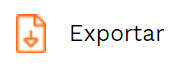
Y obtenemos la información en el formato que hayamos seleccionado, con nuestro etiquetado y nuevos campos, lo que permite entregar informacion analizada.
De esta forma podremos editar la información que hemos recogido mediante Vicubo Cloud y hacer un informe más completo con todos los campos de información que tiene cada contenido.
Ahora vamos a podéis cómo crear un boletín para mantener informados a los miembros de vuestra organización:
Lo primero queremos enseñarte es un truco Vicubo Cloud permite ordenar los contenidos del boletín basándose en las etiquetas que tengan asignadas los contenidos, es por eso, que lo primero que vamos a enseñarte es como etiquetar un contenido.
En Vicubo Cloud existen diferentes tipos de etiquetas dependiendo de su uso, para diferenciarlas solo tenemos que ver el comienzo de las mismas:
- + Para aquellas etiquetas que se identifican como Oportunidad.
- - Para las que se identifican como Amenaza.
- @ Para clasificar y agrupar los contenidos de un boletín.
- Sin ningún símbolo delante, para clasificar los contenidos.
Para etiquetar un contenido tan solo debemos abrirlo y hacer clic en el siguiente icono:
Se nos desplegará una lista con las etiquetas ya creadas en el sistema o un cajón de texto para crear aquellas que necesitemos.
Si ya tenemos marcados todos los contenidos ahora debemos seleccionarlos tal y como hicimos para exportar y hacer clic sobre el botón de “Enviar a boletines”
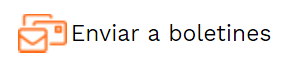
Indicamos cual es el boletín al que queremos llevar los contenidos o por el contrario hacemos clic sobre “Nuevo”. Si pulsamos sobre nuevo deberemos introducir el nombre que le vamos a dar al Boletín y una descripción del mismo.
Editaremos el boletín que estamos creando para personalizarlo y enviarlo. Como se puede ver en la imagen podremos subir el logo de nuestra empresa, incluir una firma en el Pie del boletín, modificar los colores, o incluir HTML en el lado derecho del mismo, para personalizar la plantilla según nuestras necesidades.
Los contactos a los que se va a enviar el boletín pueden ser grupos o contactos individuales, de esta forma le será más cómodo y rápido enviar el boletín sin tener que escribir cada uno de sus emails.
Para ello deberemos importar nuestros contactos, o crearlos de nuevo desde la funcionalidad de “Contactos”.
Para finalizar, el boletín podrá ser enviado haciendo clic en el botón de “Enviar” , o guardarlo y exportarlo en diferentes formatos HTML,WORD, EXCEL, CSV, PDF y RSS para conectarlo con tu Intranet, Web o plataforma de trabajo colaborativo.